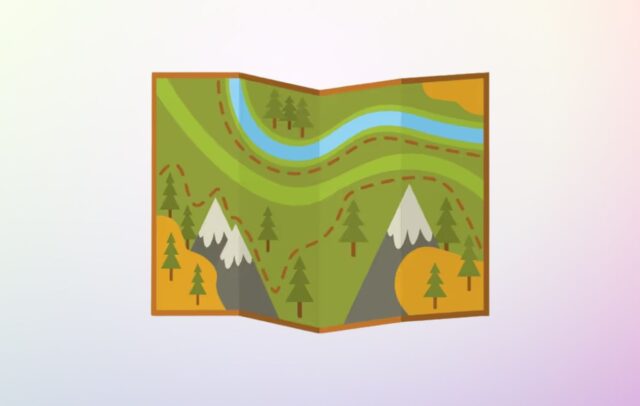Apple Maps به تازگی پیاده روی (یا حداقل گم نشدن در حین پیاده روی) را برای همه آسان کرده است!
- با Apple Maps، اکنون میتوانید نقشههای توپوگرافی و شبکههای مسیر را برای پیادهرویهای زیادی در ایالات متحده و ژاپن دریافت کنید، جایی که میتوانید راهنمایی صوتی گام به گام دریافت کنید. مسیرهای پیاده روی برای تمام ۶۳ پارک ملی در ایالات متحده نیز در دسترس است.
- همچنین می توانید مسیرهای پیاده روی و پیاده روی سفارشی را برای مکان هایی که هیچ مسیری در دسترس نیست ایجاد کنید.
- همچنین می توانید پیاده روی ها و مسیرها را برای دسترسی آفلاین در ایالات متحده ذخیره کنید.
برنامه ریزی برای پیاده روی برای مسیرهای پرطرفدار
- Apple Maps را در آیفون خود با iOS 18 باز کنید.
- روی نوار جستجو ضربه بزنید و پارک ملی، مسیر یا سرپایی که به دنبال آن هستید را جستجو کنید. گزینه هایی که بر روی صفحه نمایش شما ظاهر می شوند بسته به آنچه جستجو می کنید متفاوت است.
- برای Yosemite، ما ۴ گزینه داریم، از جمله یکی برای ‘Trails‘. برای دیگران، می تواند گزینه دیگری ‘Trailheads‘ نیز وجود داشته باشد. روی ‘Trails‘ ضربه بزنید.
- مسیرهای مختلفی برای پارک ملی ظاهر می شود. از میان گزینهها یک مسیر یا سرپیچ انتخاب کنید.
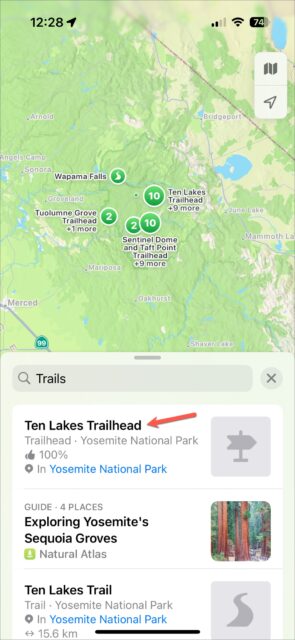
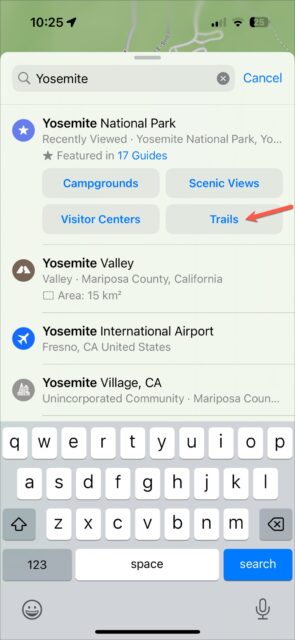
- بسته به انتخاب شما، ممکن است دکمه ‘Plan a Hike‘ یا ‘Create a Custom Route‘ را ببینید.
- اگر برنامه پیادهروی را انتخاب کردهاید، یک مسیر پیادهروی را میبینید که از محل شما برای پیادهگردی سفارشی شده است.
- اگر مسیری در دسترس نیست، میتوانید با انتخاب نقاط روی نقشه که میخواهید به مسیرتان اضافه کنید، یک مسیر سفارشی از موقعیت مکانی خود ایجاد کنید.
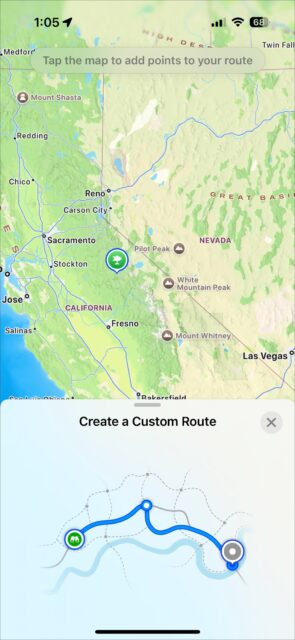
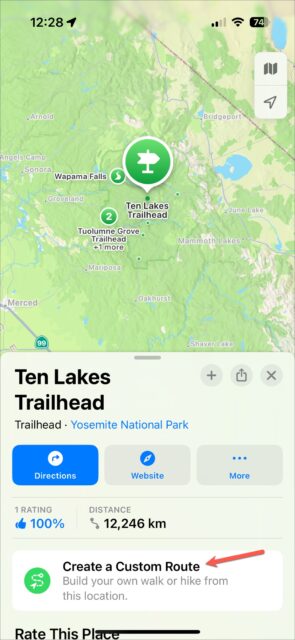
- هنگام ایجاد یک مسیر سفارشی، اگر میخواهید آن را حذف کنید، روی نقطهای ضربه بزنید. سپس از منوی باز شده گزینه Remove Point را انتخاب کنید.
- در هر دو مورد، هنگام ذخیره مسیر، گزینههای مختلفی مانند ‘Reverse‘، ‘Out & Back’ و ‘Close Loop‘ را خواهید دید. برای انتخاب یک گزینه روی آن ضربه بزنید. همچنین می توانید چندین گزینه مانند Reverse و Out & Back یا Reverse & Close Loop را انتخاب کنید.
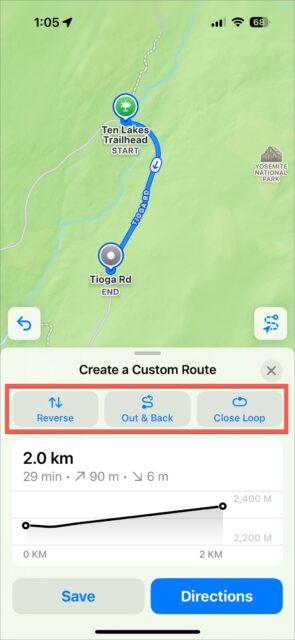
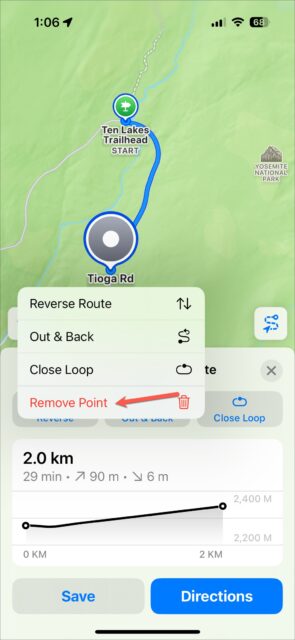
- سپس، روی دکمه «Save» ضربه بزنید.
- یک نام برای مسیر وارد کنید (یا از یک از پیش تعیین شده استفاده کنید) و در صورت تمایل هر یادداشتی را اضافه کنید (فقط برای شما قابل مشاهده است). در ایالات متحده، همچنین میتوانید مسیر را بهصورت آفلاین ذخیره کنید (توصیه میکنیم تاگل را فعال نگه دارید). سپس، روی «Done» ضربه بزنید.
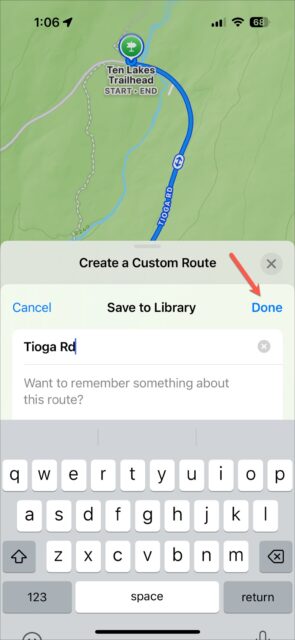
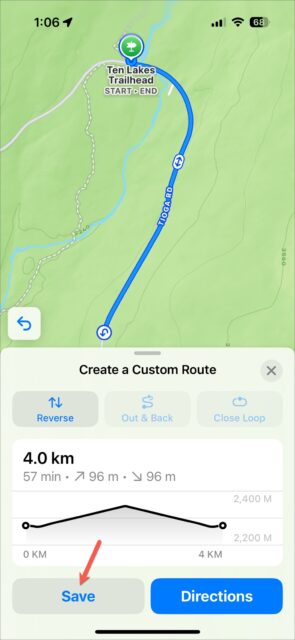
- بهجای ایجاد یک پیادهروی، میتوانید در صفحهای بهپایین پیمایش کنید و مسیرها یا مسیرهای پیادهروی مختلف را ببینید.
- اگر قبلاً پیادهروی در Apple Maps وجود دارد، روی آن ضربه بزنید و مسیر پیادهروی و اطلاعات دیگر مانند مسافت، زمان، ارتفاع و غیره را مشاهده خواهید کرد. برای ذخیره آن روی «Add to Library» ضربه بزنید.
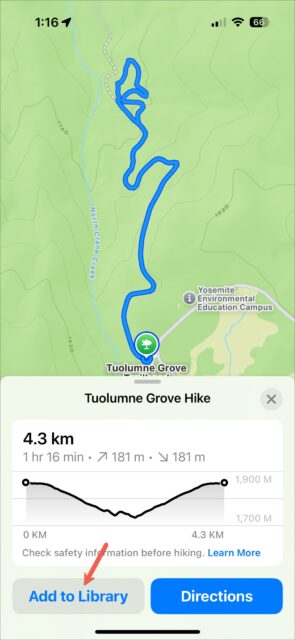
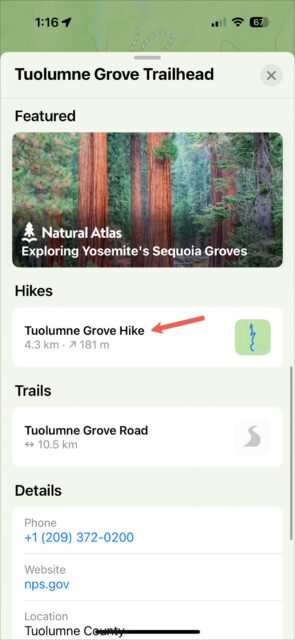
ایجاد مسیرهای سفارشی
جدا از پیادهرویها و مسیرهای پرطرفدار، میتوانید تقریباً برای هر چیزی مسیرهای سفارشی ایجاد کرده و ذخیره کنید.
- در Apple Maps، روی منوی «Search Maps» به سمت بالا بکشید تا آن را بزرگ کنید.
- سپس، روی گزینه «Place, Guides, Routes» ضربه بزنید.
- علاوه بر این، به ‘Routes‘ بروید.
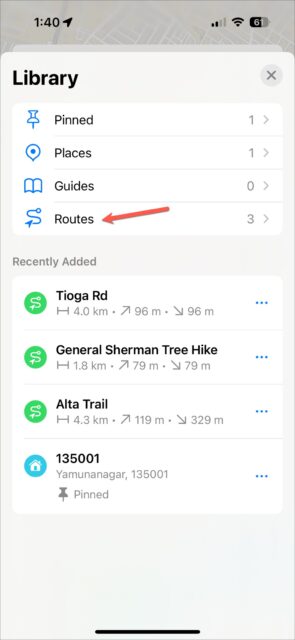
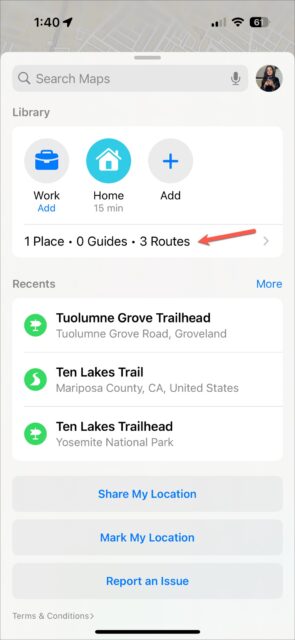
- از اینجا می توانید به هر مسیر ذخیره شده دسترسی داشته باشید. روی دکمه ‘Create‘ ضربه بزنید.
- سپس، همان مراحل بالا را دنبال کنید تا با انتخاب نقاط روی نقشه و ذخیره آن، یک مسیر سفارشی ایجاد کنید.
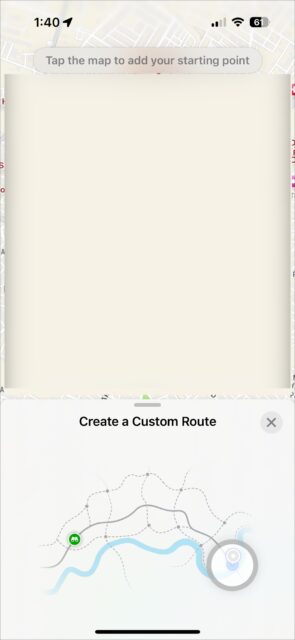
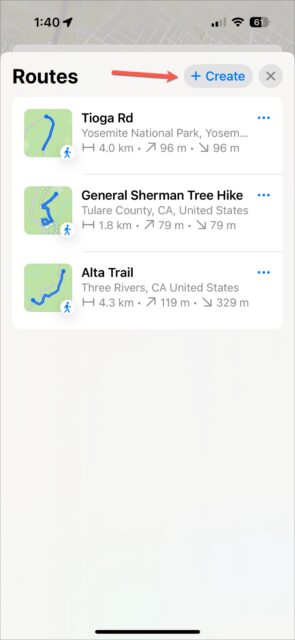
چیزهایی که باید بدانید
- با watchOS 11، می توانید مسیرهای ذخیره شده خود را نیز در Apple Watch بارگیری کنید. وقتی ساعت روی شارژر است، دانلود یا به طور خودکار شروع می شود یا می توانید به صورت دستی آن را شروع کنید.
- مسیرهای توپوگرافی دقیق تنها در ایالات متحده و ژاپن در هنگام راه اندازی موجود است. اما ما امیدواریم که این ویژگی به زودی در مکان های بیشتری گسترش یابد.